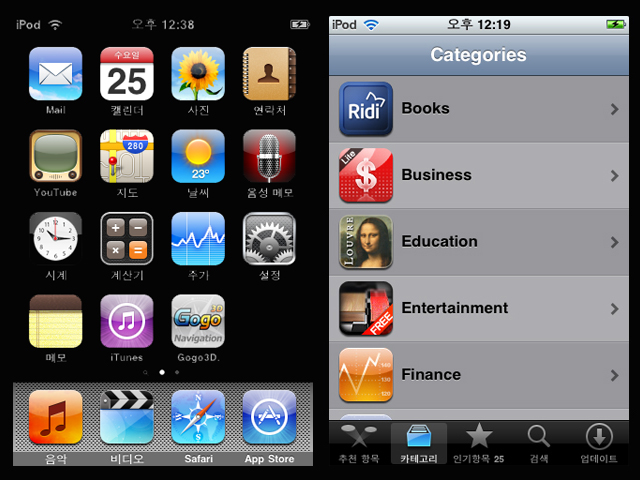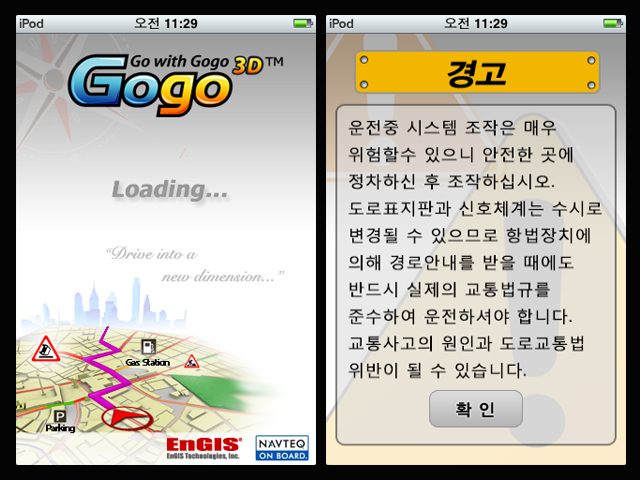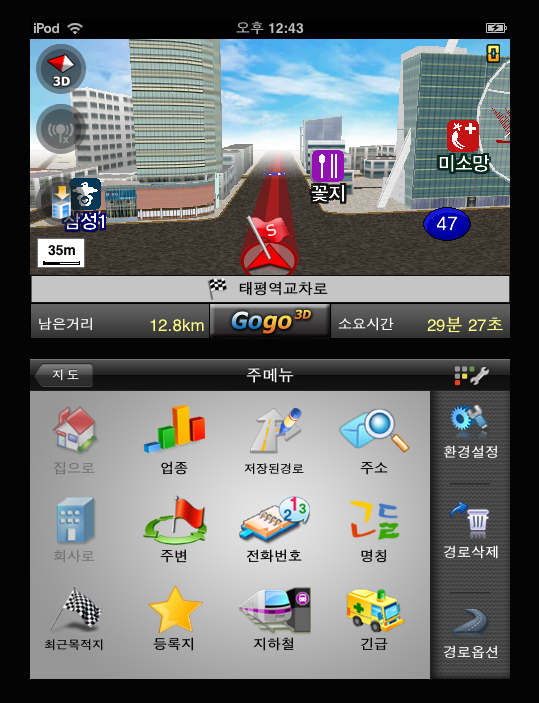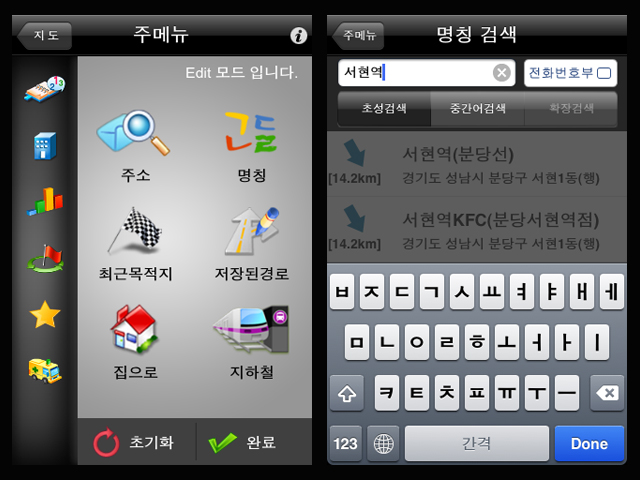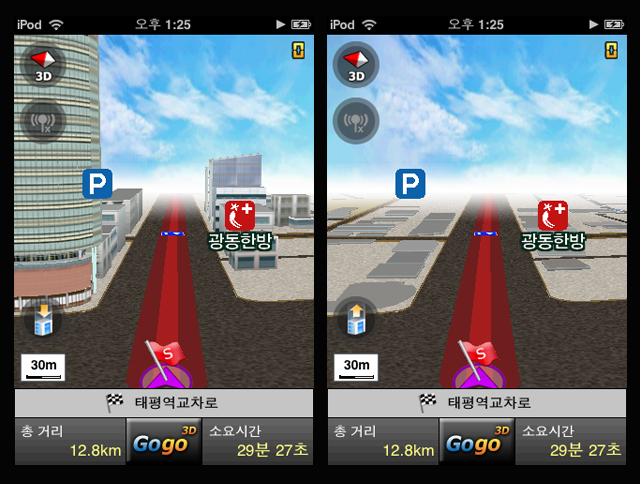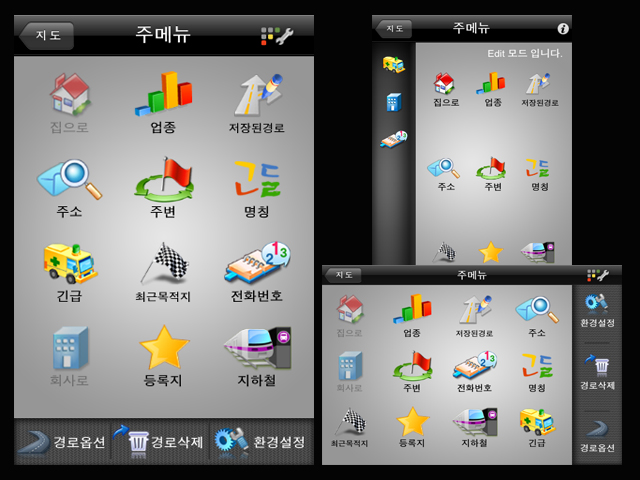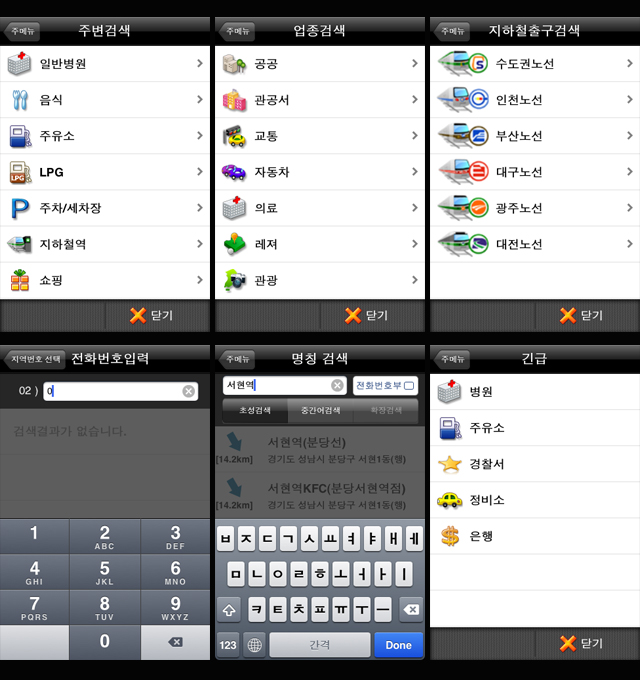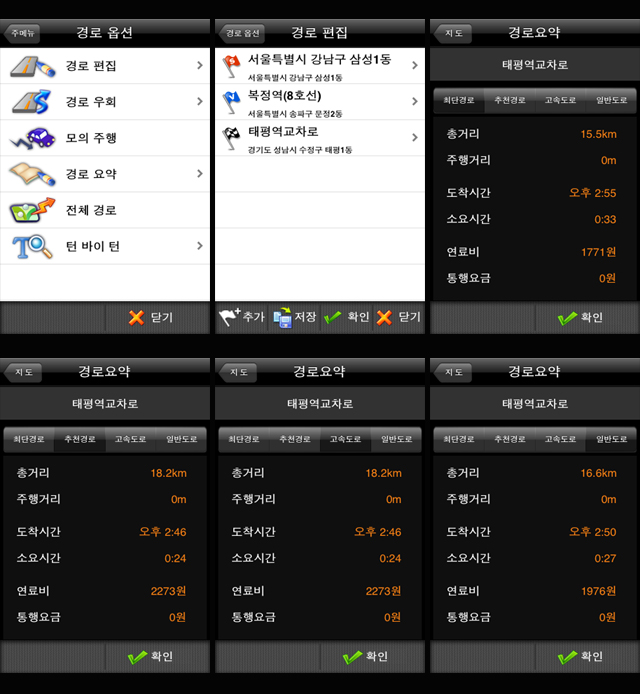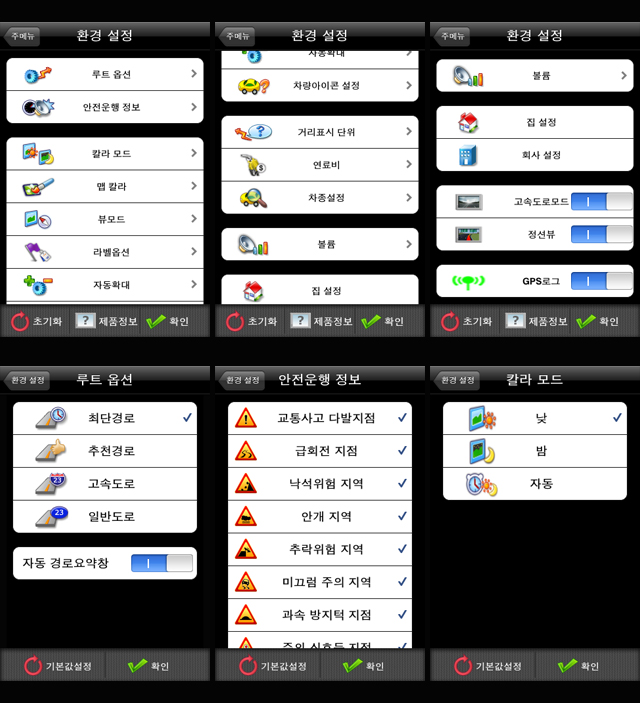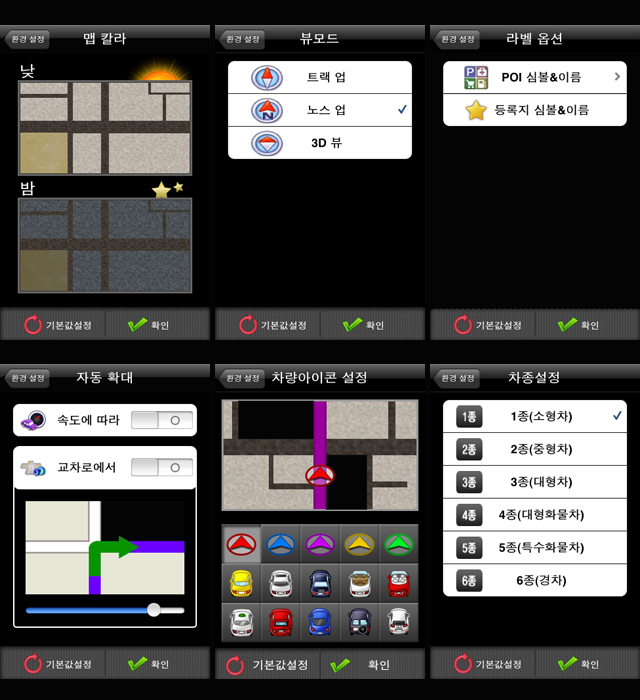지난 28일 국내 애플 아이폰 첫 예약판매가 시작되면서 이틀만에 약 3만대 가량의 놀라운 판매고를 올리며 출시이 전인 지금까지도 빠른 판매량 증가를 보이고 있다. 이와 함께 관련 다양한 주변기기 혹은 어플리케이션 역시 아이폰 판매와 함께 많은 관심을 이끌고 있다.
특히 아이폰에 내장된 GPS를 활용한 3D 방식의 네비게이션 Gogo 3D이 공개되어 일반적인 사용용도인 전화, 인터넷, 게임, 영화, 음악감상 등의 활용도에서 길안내, 주변검색 등의 지도 서비스로의 활용까지 그 영역을 넓혀주고 있다.
Engis에서 출시한 아이폰, 아이팟 전용 네비 Gogo 3D. 과연 일반 네비와 비교 어느정도의 성능과 효율성을 보여줄지 하나하나 살펴보도록 하자~! <아이폰 출시 이전으로 아이팟 터치로 리뷰를 진행>
1. 손쉬운 설치
먼저 아이폰의 경우 자체 GPS 기능이 내장되어 있어 앱스토어(APP Store)를 통해 Gogo 3D 어플리케이션을 다운, 설치하여 사용하며 이와 반대로 자체 GPS 기능이 없는 아이팟의 경우 외장형 GPS 모듈을 별도로 구입, 아이팟과 GPS를 연결한 후 아이폰과 마찬가지로 앱스토어를 통해 어플을 다운 설치할수 있다.
엡스토어를 통해 네비게이션 프로그램인 Gogo 3D을 무료로 다운 받은 후 실제 경로안내, 주변검색 등의 서비스를 위한 맵데이터를 유료로 다운하여 사용하는 방식으로 Gogo 3D 만을 다운받을 경우 네비게이션으로 사용할 수 없다.
2. 빠른 실행과 쉬운 조작
가끔 기존 네비의 경우 네비실행이 늦어 차를 세우고 네비가 실행될때까지 기다리거나 터치인식이 불안정하여 여러번 입력해야 하는 등의 번거로움은 몇번씩 경험을 하게 된다. 하지만... 적어도 아이폰, 아이팟을 통해 실행되는 Gogo 3D는 더이상 이러한 일들을 경험하지 않게 될듯하다.
그 이유는 간단하다...
설치한 Gogo 3D는 대기화면에 아이콘으로 나타나며 이 아이콘을 터치하면 위와 같은 초기 진입 화면이 뜨게 된다. 실행속도는 일반 차량용 네비게이션에 비해 더 나은 쾌적한 속도를 보여주며 특히 Gogo 3D의 가장 큰 특징으로 아이폰, 아이팟의 큰 장점인 쉬운 조작방법과 빠른 터치감, 빠른 실행등의 우수성을 그대로 적용 일반 네비와는 전혀 다른 쾌적하면서 손쉬운 사용환경을 제공한다.
아이폰의 G센서를 통해 가로, 세로방향으로 딜레이 없이 빠르게 변환되어 사용환경에 따라 적절히 활용할 수 있다. 이외에도 아이폰, 아이팟과의 최적화를 통해 음악감상과 네비를 멀티로 활용할 수 있다. 음악감상 중 네비로 활용하기 위해 바로 Gogo 3D로 진입하면 음성 안내시 음악소리가 자동으로 작아지며 또한, 볼류버튼을 통해 음악 소리를 조절할 수 있다.
아이폰의 경우 전화 기능 사용시 네비 작동이 자동으로 중단된 후 전화 통화가 끝나면 마찬가지로 자동으로 재시작되는 등 아이폰, 아이팟에 최적화된 모습을 볼 수 있다.
다소 아쉬운 점은 음악을 중지하거나 다른 음악을 듣고자 할 경우 Gogo 3D 내에서 별도로 조절할 수 있는 기능을 제공하지 않아 네비를 종료하고 음악기능을 조작해야 하는 불편함이 있다.
조작 방법은 앞서 언급한 바와 같이 아이폰, 아이팟의 편리한 터치기능을 그대로 활용할 수 있다. 위 좌측 사진과 같이 주 메뉴의 경우 총 12개의 아이콘을 통해 다양한 기능을 제공하는데 많이 사용하지 않는 아이콘의 경우 드래그 드랍 방식으로 좌측 바(Bar)로 이동하여 아이콘의 갯수를 줄여 필요한 기능만을 사용할 수 있다. 즉, 메뉴 등을 사용자가 직접 아이콘 재배치, 추가, 삭제 등의 기능을 통해 더욱 편리한 사용을 가능케 한다.
또한, 주소, 전화번호, 명칭 등 입력시 아이폰 표준 키패드를 그대로 적용하였으며 정전식 멀티 터치방식을 통해 기존의 빠른 입력과 리스트 스크롤 등 좋은 인식도를 그대로 제공해준다.
3. 아이폰의 네비화? 네비의 아이폰화?
앞서 아이폰, 아이팟을 통한 편리성과 속도 그리고 기기와 어플의 연동성을 중점으로 강조했다면 이번에 소개할 특징은 Gogo 3D 네비로써의 전문성을 담은 다양한 특징을 소개해 볼까 한다.
결론부터 이야기 하면 Gogo 3D은 결코 만만히 볼 어플이 아니다. 단순히 '아이폰에서 영화, 음악, 인터넷 기능과 함께 네비 기능도 활용할 수 있다' 정도 수준의 어플이 아닌 아이폰, 아이팟의 주기능을 네비게이션으도 활용해도 전혀 손색이 없을 만큼의 다양한 기능과 만족도를 안겨준다.
방향전환 표시, 즉 턴바이턴(Turn-by-Turn) 가이던스를 지원하는 Gogo 3D는 리얼 3D 지도 화면을 통해 더욱 상세한 경로 안내를 보여준다. 총 3800개 이상의 전국 랜드마크와 주요 건물의 3D 패턴을 제공하며 지도 뷰 화면을 Heading up, North up, Bird view 세가지로 지원하며 각 뷰 모드별로 지형지물을 3D와 2D로 변환하는 기능을 제공한다.
위 캡쳐 사진을 통해 화면 구성을 살펴보면 우선 좌측부터 나침반 모양의 아이콘은 앞서 설명한 뷰 모드 전환 기능을 제공하며, 그 아래 안테나 표시는 GPS 수신상태를 표시한다. (초록색 : 수신양호, 적색 : 수신불량, 회색 : 수신안됨) 그 아래 화살표와 건물이 나타내는 아이콘은 주요 건물을 3D와 2D로 변환해주는 기능을 보여주며 30m 안내표시는 현재 지도화면 스케일 표시 이를 통해 확대, 축소할 수 있다. 우측 상단은 현재 이동중인 차량의 속도를 보여준다.
하단은 출발지와 현재 도로명, 도착지를 순차적으로 보여주며 그 아래 총거리와 소요시간 역시 남은거리, 지나온 거리/ 소요시간과 도착 예정 시간을 터치할때 마다 순서대로 보여준다. 하단 가운데 Gogo 3D 탭을 통해 Setting 화면으로 이동할 수 있다.
4. 다양한 검색방식과 POI
메인 지도 화면 Gogo 3D를 터치하면 위와같은 주메뉴를 진입하며 이 주메뉴를 통해 목적지를 설정할 수 있다. 목적지 설정 방법은 주소, 전화번호, 명칭, 업종, 지하철, 주변 등 다양한 설정 방법을 제공하며 특히 POI(Point of Interest) 즉, 지도 위에 표시된 건물과 상점 등의 POI 검색 기능을 제공, 전체명칭을 물론 초성, 중간어, 확장검색 등 편리한 사용을 보여준다. 이 POI 내 전화번호 정보를 통해 아이폰의 경우 바로 전화기능을 활용하여 더 많은 정보를 빠르게 얻을 수 있다.
예를 들어 갑자기 치과를 가야 하는데 주변에 치과가 어디있는지 모를 경우 업종 ▶ 의료 ▶ 치과병원 ▶ 현재 지역을 설정하면 가장 가까운 치과를 찾아둔다. 또는 현재 있는 곳에서 주차를 하고자 할 경우 주변검색 ▶ 주차/세차장을 선택하면 주변 주차장을 모두 표시 원하는 곳을 선택 찾아갈 수 있다.
이처럼 다양한 검색방식과 방대한 POI 정보를 통해 찾아가고자 하는 곳을 정확히 모른다 하더라도 빠르게 길안내를 받을 수 있다는 장점을 제공한다.
주메뉴 하단부를 보면 경로옵션과 경로삭제 환경설정 탭을 통해 좀더 상세한 조작이 가능하다. 경로옵션을 먼저 살펴보면 경로편집, 경로우회, 모의 주행, 경로요약, 전체경로, 턴바이턴 기능을 제공하며 특히 경로편집의 경우 목적지를 입력한 후 이동 중 중간에 어느 곳을 경유해야 할 경우 최종 목적지 취소없이 경유지를 입력하면 자동으로 인식 출발지 ▶ 경유지 ▶ 최종목적지 순으로 경로를 안내한다.
일반 네비와 마찬가지로 최단경로, 추천경로, 고속도로, 일반도로 총 4가지로 선택해 안내받을 수 있으며 각 경로별 총거리, 도착시간, 소요시간, 연료비(환경설정내 현재 연려비를 입력하면 자동 계산되어 진다.), 통행요금등이 자료로 제공된다. 한 화면내에 모든 경로를 빠르게 확인할 수 있어 사용자가 원하는 경로를 편리하게 선택할 수 있다.
이외 교통안내 방송을 통해 우회해야 구간이 발생할 경우 구간우회, 전방우회를 입력, 새로운 경로를 안내받을 수 있으며, 설정한 최종 목적지까지 모의 주행을 통해 확인할 수 있다.
5. 세세한 환경설정
환경 설정탭을 들어가면 길 안내를 위한 루트옵션, 안전운행 정보등에서 부터 맵 칼라모드, 맵칼라, 뷰모드, POI 라벨옵션, 자동확대, 차량 아이콘 설정 등의 맵 화면상의 설정까지 세세한 부분을 사용자의 사용환경에 맞게 변경할 수 있다.
앞서 장점으로 언급한 터치의 빠른 인식도와 실행능력은 직관적인 인터페이스와 맞물려 환경설정면에 있어서도 기존 일반적인 네비에 비해 쉽고 빠른 설정을 가능케 해준다. 즉, 처음 Gogo 3D를 접하는 사용자나 디지털 제품에 다소 어려움을 느끼는 사용자라 할지라도 쉽게 조작, 설정할 수 있다는 장점을 제공한다.
지금까지 Engis에서 출시한 아이폰, 아이팟용 네비게이션 Gogo 3D에 대해 살펴봤다.
아쉽게도 아이폰이 국내 출시되기 이전이라 아이팟으로 리뷰를 진행 실제 주행 리뷰까지는 다루지 못했지만 잠시 살펴본 Gogo 3D는 이전 출시된 전용네비와 견주어도 전혀 손색이 없을 만큼의 완성도로 그 가능성을 옅볼 수 있었다.
아이폰, 아이팟에 최적화한... 그래서 Gogo 3D는 더욱 편리한 사용성과 빠른 속도감을 강점으로 가질 수 있었으며 더욱이 이러한 장점만을 내세운 어플이 아닌 기기와의 최적화된 내부 UI, 맵 Data의 완성도등의 내실을 튼튼히 갖춤으로써 아이폰, 아이팟의 장점을 더욱 가치있게 활용하는 어플로 평가할수 있지 않을까 하는 생각을 하게 된다.
아직 초기 맵테이터 가격과 업데이트 가격이 정해지지 않았고 또한, 꾸준한 업데이트 여부 등이 어플 다운횟수에 큰 영향을 가져올 수 있는 만큼 적정한 사용요금으로의 책정과 꾸준한 업체의 관심을 기대해본다.